Wie stelle ich die Helligkeit des Laptop-Bildschirms ein? Beliebte Themen und praktische Ratgeber im Internet in den letzten 10 Tagen
In letzter Zeit ist die Diskussion über die Bildschirmhelligkeit von Notebooks zu einem der heißesten Themen in der Technologie geworden. Laut Datenanalyse im gesamten Netzwerk sind Benutzer im Allgemeinen besorgt darüber, wie sie Helligkeit, Energiespartechniken und Augenschutzmoduseinstellungen in verschiedenen Systemen anpassen können. In diesem Artikel werden die aktuellen Inhalte der letzten 10 Tage zusammengefasst, um Ihnen strukturierte Lösungen zu bieten.
1. Statistiken zu beliebten Themen im Zusammenhang mit der Bildschirmhelligkeit im Internet in den letzten 10 Tagen
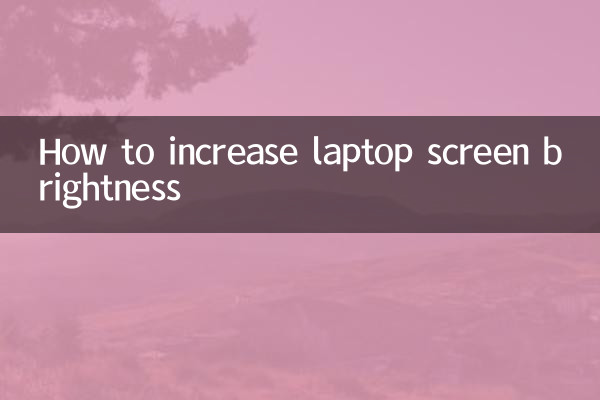
| Rangliste | Themenschlüsselwörter | Besprechen Sie den Beliebtheitsindex | Schwerpunkt auf Plattformen |
|---|---|---|---|
| 1 | Win11 automatische Helligkeitsanpassung | 8.7 | Zhihu/Bilibili |
| 2 | MacBook Pro Mini-LED-Dimmung | 7.9 | Weibo/Tieba |
| 3 | Linux-Befehl zur Helligkeitssteuerung | 6.5 | CSDN/GitHub |
| 4 | Wissenschaftliche Einstellungen des Augenschutzmodus | 9.2 | Douyin/Xiaohongshu |
| 5 | HDR-Helligkeitsoptimierung für Spiele-Notebooks | 7.1 | Hupu/NGA |
2. So passen Sie die Helligkeit des Windows-Systems an
1.Anpassung der Tastenkombination: Die meisten Notebooks verwenden die Fn+Helligkeitssymboltaste (normalerweise F2/F3 oder Pfeiltasten).
| Marke | Tastenkombinationen | Besonderheiten |
|---|---|---|
| Lenovo | Fn+F11/F12 | Unterstützt das Farbmanagement von X-Rite |
| Dell | Fn+F4/F5 | Kann an das Alienware Control Center gebunden werden |
| ASUS | Fn+F5/F6 | Unterstützt Splendid Smart Dimming |
| PS | Fn+F2/F3 | Einige Modelle sind mit einem Umgebungslichtsensor ausgestattet |
2.Pfad der Systemeinstellungen: Einstellungen > System > Anzeige > Helligkeit und Farbe
3.Fortgeschrittene Techniken: Passen Sie den Schieberegler „Anzeigehelligkeit“ über den Energieplan an, um die Standardhelligkeit in verschiedenen Energiemodi festzulegen
3. Lösung zur Anpassung der Helligkeit des macOS-Systems
1. Grundeinstellung: F1/F2-Taste oder Control Center-Schieberegler
2.Automatische Helligkeitseinstellung: Systemeinstellungen > Anzeige > Helligkeit automatisch anpassen
3.True Tone-Technologie: Passt sich automatisch an die Umgebungsfarbtemperatur an, die in den Monitoreinstellungen ein- und ausgeschaltet werden kann.
| Mac-Modell | Maximale Helligkeit (Nits) | Einstellgenauigkeit |
|---|---|---|
| MacBook Air M1 | 400 | Stufe 16 |
| MacBook Pro 14" | 1000(XDR) | Dynamische Anpassung von 120 Hz |
| MacBook Pro 16" | 1600(XDR) | Mini-LED-Zonensteuerung |
4. Professioneller Tuning-Leitfaden für Linux-Systeme
1. Terminalbefehl:
-xrandr --output LVDS-1 --brightness 0,7(Wertebereich 0,1–1,0)
- Installieren Sie das Brightnessctl-Tool: sudo Brightnessctl set 50%
2. Gängige GUI-Methoden für Desktop-Umgebungen:
- GNOME: Statusmenü in der oberen rechten Ecke > Helligkeitsregler
- KDE: Systemeinstellungen > Hardware > Anzeige und Überwachung > Helligkeit
5. Vorschläge zur wissenschaftlichen Einstellung des Augenschutzmodus
Laut der hitzigen Diskussion im gesamten Netzwerk werden folgende Lösungen zur Helligkeitskonfiguration empfohlen:
| Nutzungsszenarien | Empfohlene Helligkeit | Einstellung der Farbtemperatur |
|---|---|---|
| Tagesbüro | 70-80 % | 6500K |
| Nachtgebrauch | 30-50 % | 4500K |
| Starkes Licht im Freien | 90-100 % | Standard |
| lange Lektüre | 40-60 % | Augenschutzmodus aktiviert |
6. Lösungen für häufig auftretende Probleme
1.Die Helligkeit kann nicht angepasst werden: Grafikkartentreiber aktualisieren > Tastenkombinationstreiber prüfen > BIOS-Einstellungen zurücksetzen
2.Automatischer Helligkeitsausfall: Umgebungslichtsensor reinigen >Deaktivieren Sie entsprechende Energiesparoptionen
3.Anomalie im HDR-Modus: Stellen Sie sicher, dass Sie das Original-Netzteil verwenden >Monitor-Firmware aktualisieren
Mithilfe der oben genannten strukturierten Daten und Lösungen können Sie verschiedene Anforderungen an die Anpassung der Notebook-Helligkeit problemlos bewältigen. Es wird empfohlen, die Einstellungen entsprechend der tatsächlichen Nutzungsumgebung und dem Augenkomfort zu personalisieren und regelmäßig auf Systemaktualisierungen zu achten, um bessere Funktionen zur Helligkeitssteuerung zu erhalten.
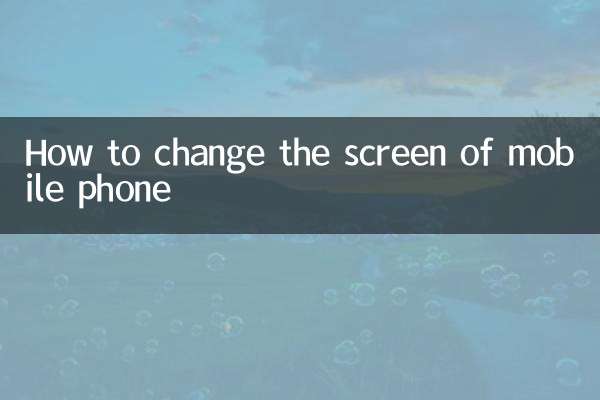
Überprüfen Sie die Details
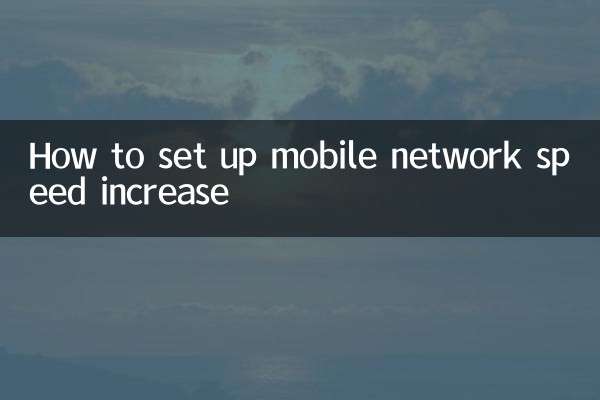
Überprüfen Sie die Details